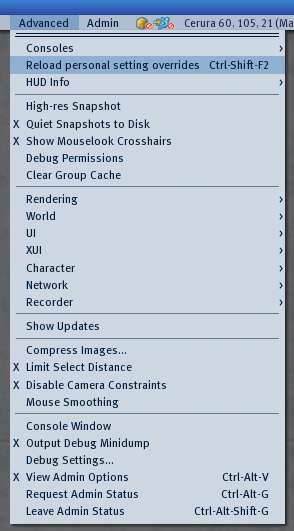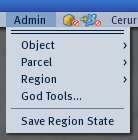Difference between revisions of "Advanced メニュー"
m (Advanced Menu/ja moved to Advanced menu/ja: Original page name is uncapitalized.) |
Mako Nozaki (talk | contribs) m |
||
| (6 intermediate revisions by 2 users not shown) | |||
| Line 1: | Line 1: | ||
{{Help/ja|Parent=Advanced | {{Help/ja|Parent=Advanced menu|Viewer=*|Glossary=*}} | ||
{{KBwarning|'''Advanced''' メニューとそれに含まれる特殊な機能は、Linden Lab でサポートされていません。これは技術的なデバッグに使用することを目的としているためです。Advanced メニューが役に立つと思われるかもしれませんし、住人にこの使い方についてのドキュメントを書くことを推奨はしていますが、我々は'''動作を保証しているわけではありません。自己責任でご利用ください。'''}} | |||
{ | {{GettingStartedNav}} | ||
このページは ''住人による非公式の'' Second Life ユーザマニュアルの一部で、ビューアソフトがどのように動くかを記述しています。最初のうちは本体の [[User's Manual]] をご覧ください。 | |||
Second Life | |||
* ''' | ==このメニューは何のためにあるのですか?== | ||
'''Advanced''' メニューは Second Life ビューアの他の設定よりも技術的な設定を含んでおり、そのために普段は隠れています。役に立つものもありますが、Second Life の機能を使う上でないと困るものはありません。'''Advanced''' メニューを使用したい場合は、次の手順を踏んでください。 | |||
* '''PC''' - {{KeyCombo|ctrl=*|alt=*|D}} | |||
* '''Mac''' - {{KeyCombo|ctrl=*|opt=*|D}} | * '''Mac''' - {{KeyCombo|ctrl=*|opt=*|D}} | ||
{{KBnote| 場合によっては、他のアプリケーションとショートカットが競合する場合があります。この場合は、{{KeyCombo|ctrl=*|alt=*|shift=*|D}} を押してください。}} | |||
やり方のビデオ(訳注:画面内のアプリケーションは英語版): | |||
{{KBvideo|4243556}} | |||
== 詳細情報 == | |||
=== 一般のユーザにとって役に立つ項目 === | |||
* '''High Res Snapshot''' - 倍のピクセルサイズのスナップショットをローカルディスクに保存します。 | |||
* '''Character > Character Tests > Go Away/AFK When Idle''' - 非アクティブ時に (Away) 表示 (5 分経過後) とログアウト (30 分経過後) をしないようにします。 | |||
* '''Character > [[Rebaking textures|Rebake Textures]]''' - コンピュータに、自分のアバターへのスキンと服の送信をやり直させます。しばしば最初に正しくこれが行われず、他のユーザからは自分のアバターがいつまでも雲 (アバターが全くロードされない) 、グレー (シェイプはロードされたが、テクスチャがロードされなかった)、一部が正しく表示されない (正しくロードされなかったテクスチャがある) に見えてしまうことがあります。 | |||
* '''Debug Settings''' - "RenderFarClip" と入力すると、描画距離を異常な値に設定できます。通常の最小距離 64 メートルよりも小さい値を設定すると、ラグを減らすのに役にたちます。 '''注意:''' デバッグ設定をむやみに変更すると、ビューアプログラムがぶっ壊れる可能性があります。 | |||
=== 全ての Advanced メニュー項目 === | |||
[[File:V1.23 Advanced Menu.jpg|thumb|300px|left]] | |||
==== '''Consoles サブメニュー >''' ==== | |||
ビューアプログラムの技術的情報を固定ウィンドウで表示します。 | |||
> '''''Frame Console''''' - | |||
> '''''[[Texture Console|Texture Console]]''''' - テクスチャが取得・デコードされている間、進捗とステータスの情報を表示します。 | |||
> '''''Debug Console''''' - コンソールウィンドウを表示し、クライアントが動作するたびに技術的情報を表示します。 | |||
> '''''[[Fast Timers]]''''' - Shows how much time different tasks that are executed for each frame take | |||
> '''''Notifications Console''''' - | |||
> '''''Region Info to Debug Console''''' - | |||
> '''''Group Info to Debug Console''''' - | |||
> '''''Capabilities Info to Debug Console''''' - | |||
* '''Reload personal setting overrides''' | |||
==== '''HUD Info サブメニュー >''' ==== | |||
3D ビューに固定のオーバーレイを表示して、次の選択肢を表示します。 | |||
> '''''Velocity''''' - 計測器で、現在のアバターの速度をメートル/秒で表示します。 | |||
> '''''Camera''''' - グリッド座標でアバターとカメラの位置を表示します。 | |||
> '''''Wind''''' - 風のスピードと方向を表示します。 | |||
> '''''FOV''''' - カメラの画角を表示します。 | |||
* '''High-res Snapshot''' - 設定されると、スクリーンサイズと同じ大きさではなく、2倍のスナップショットを作成します。 | |||
* '''[[Quiet Snapshots to Disk]]''' - 設定されると、スナップショットの音とアニメーションは再生されなくなります。 | |||
* '''Show Mouselook Crosshairs''' | |||
* '''[[Debug Permissions]]''' - オブジェクトの権限の詳細情報を編集メニューに表示します。 | |||
* '''Clear Group Cache''' - グループメンバー一覧のキャッシュを削除します。 | |||
==== '''Rendering サブメニュー >''' ==== | |||
グラフィックカードとチップセットが 3D ビューを表示するやり方をさまざまな面でコントロールします。 | |||
> '''''Types''''' > - 下の項目は、チェックをすると表示されます。 | |||
::> > '''''Simple''''' - | |||
::> > '''''Alpha''''' - [[Transparency|透明度]]/不透明度 | |||
::> > '''''Tree''''' - [[terrain|地勢]] 植物の表示を切り替えます。 | |||
::> > '''''Character''''' - アバターメッシュの表示を切り替えます。 | |||
::> > '''''SurfacePatch''''' - [[Ground|地面]] | |||
::> > '''''Sky''''' - スカイボックスの表示を切り替えます。 | |||
::> > '''''Water''''' - 水の表示を切り替えます。 | |||
::> > '''''Ground''''' - ''これが何を表示しているかはわかりませんが、これを無効にするとクライアントのスピードが上がる以外に何も影響がありません。 - spitfire clary'' | |||
::> > '''''Volume''''' - [[プリム]] | |||
::> > '''''Grass''''' - [[Grass|草]] と他の地勢植生 | |||
::> > '''''Clouds''''' - [[Cloud|雲]] | |||
::> > '''''Particles''''' - [[Particles|パーティクル]] の表示切り替え | |||
::> > '''''Bump''''' - [[Bumpmapping|バンプマップ]] | |||
> '''''Features''''' > - | |||
::> > '''''UI''''' - [[User Interface|ユーザインターフェース]] の表示を切り替えます。キーボードショートカットを必ず覚えていてください、これを無効にするとメニューが消えますので。 | |||
::> > '''''Selected''''' - | |||
::> > '''''Highlighted''''' - | |||
::> > '''''Dynamic Textures''''' - | |||
::> > '''''Foot Shadows''''' - [[avatar/ja|アバター]] の足元の小さい [[shadows|影]] の表示を切り替えます。 | |||
::> > '''''Fog''''' - [[fog/ja|霧]] | |||
::> > '''''Test FRInfo''''' - | |||
::> > '''''Flexible Object''''' - [[Flexible|フレキシブル]] オブジェクト | |||
> '''''Info Displays''''' > - | |||
::> > '''''Verify ''''' - | |||
::> > '''''BBoxes ''''' - Bounding boxes | |||
::> > '''''Points ''''' - 頂点 | |||
::> > '''''Octree ''''' - Occlusion tree | |||
::> > '''''Shadow Frusta ''''' - | |||
::> > '''''Occlusion ''''' - Occlusion planes | |||
::> > '''''Render Batches ''''' - | |||
::> > '''''Animated Textures ''''' - | |||
::> > '''''Texture Priority ''''' - | |||
::> > '''''Avatar Rendering Cost ''''' - 各アバターの上にスコアを表示します。それはアバターが描画されるのにどのぐらいの ''コストがかかる'' のかを表します。高いスコアでは低いスコアよりもビューアのラグを発生させます。詳細は [[Avatar Rendering Cost]] を参照してください。 | |||
::> > '''''Texture Area (sqrt(A)) ''''' - | |||
::> > '''''Face Area (sqrt(A)) ''''' - | |||
::> > '''''Lights ''''' - [[light|ライト]] | |||
::> > '''''Particles ''''' - [[particles|パーティクル]] | |||
::> > '''''Composition ''''' - | |||
::> > '''''Glow ''''' - [[glow|輝き]] | |||
::> > '''''Raycasting ''''' - | |||
::> > '''''Sculpt ''''' - [[Sculpted prim|スカルプトプリム]] | |||
::> > '''''Vectorize Perf Test''''' - | |||
> '''''Render Tests''''' > - | |||
::> > '''''Camera Offset''''' - | |||
::> > '''''Randomize Framerate''''' - | |||
::> > '''''Periodic Slow Frame''''' - | |||
::> > '''''Frame Test''''' - | |||
> '''''Axes''''' - 自分の位置を起点として座標フレームを表示します。 | |||
> '''''Hide Selected''''' - 選択されたオブジェクトを描画しないようにします。 | |||
> '''''Tangent Basis''''' - 法線と従法線を表示します。 (バンプマップのデバッグ用) | |||
> '''''Selected Texture Info''''' - 編集権限があれば、選択したオブジェクトの上にテクスチャの UUID を表示します。 | |||
> '''''Wireframe''''' - 世界を [[wireframe|ワイヤフレーム]] モードで表示します。 | |||
> '''''Object-Object Occlusion''''' - 視界から消えたオブジェクトの描画をスキップします。 | |||
> '''''Debug GL''''' - 完全な GL のデバッグを有効にします。 | |||
> '''''Debug Pipeline''''' - 完全なパイプラインのデバッグを有効にします。 | |||
> '''''Fast Alpha''''' - 損失性アルファレンダリング最適化を使用します。 (opaque/nonexistent の小さいアルファ面) | |||
> '''''Animate Textures''''' - テクスチャアニメーションを有効にします。 (デバッグ用) | |||
> '''''Disable Textures''''' - | |||
> '''''Run Multiple Threads''''' - レンダリングの間、バックグラウンドスレッドを走らせたままにしておくことで、パフォーマンスを向上させます。このオプションをぜひ有効にしてください! | |||
> '''''Cheesy Beacon''''' - デフォルトの追跡ビーコンを動く「パルス状の」ビーコンに変更します。 | |||
> '''''Attached Lights''''' - チェックを外すと、[[Attach/ja|アタッチ]] された光源を無効にします。 | |||
> '''''Attached Particles''''' - チェックを外すと、[[Attach/ja|アタッチ]] されたパーティクルを無効にします。 | |||
==== '''World サブメニュー >''' ==== | |||
* '''''> Sim Sun Override''''' - | |||
* '''''> Dump Scripted Camera''''' - | |||
* '''''> Fixed Weather''''' - | |||
* '''''> Dump Region Object Cache''''' - | |||
==== '''UI サブメニュー >''' ==== | |||
* '''''> Rotate Mini-Map''''' - チェックされると ("X") 、ミニマップは自分のアバターの動きに合わせて回転します。チェックを外すと、北 (N) が常に上になり、方位磁針は回転しません。 | |||
* '''''> Use default system color picker''''' - | |||
* '''''> Show search panel in overlay bar''''' - | |||
* '''''> Web Browser Test''''' - | |||
* '''''> Editable UI''''' - | |||
* '''''> Dump SelectMgr''''' - | |||
* '''''> Dump Inventory''''' - | |||
* '''''> Dump Focus Holder''''' - | |||
* '''''> Print Selected Object Info''''' - | |||
* '''''> Print Agent Info''''' - | |||
* '''''> Memory Stats''''' - | |||
* '''''> Double-Click Auto-Pilot''''' - Torley Linden さんが書きました [[User:Torley Linden/Debug Settings|こちら]]: ''"これがナビゲーションに役に立つと考える方もいるでしょう。TRUE に設定して、インワールドのどこかを (マウスの左ボタンで) ダブルクリックすると、自動的に歩いたり、走ったり、飛んだりしてそちらに向かいます。我々の自動追跡機能はちょっとアホですから、常に動くわけではなく、"Autopilot canceled" メッセージが表示されても驚かないでください。それでも、面白い代物ですよ。"'' | |||
* '''''> Debug SelectMgr''''' - | |||
* '''''> Debug Clicks''''' - | |||
* '''''> Debug Views''''' - | |||
* '''''> Show Name Tooltips''''' - | |||
* '''''> Debug Mouse Events''''' - | |||
* '''''> Debug Keys''''' - | |||
* '''''> Debug WindowProc''''' - | |||
* '''''> Debug Text Editor Tips''''' - | |||
* '''''> Show Time''''' - | |||
* '''''> Show Render Info''''' - | |||
* '''''> Matrices''''' - | |||
* '''''> Show Color Under Cursor''''' - カーソルの下のオブジェクトの RGB カラー値を表示します。 | |||
==== '''XUI サブメニュー >''' ==== | |||
* '''''> Floater Test...''''' - | |||
* '''''> Font Test...''''' - | |||
* '''''> Export Menus to XML...''''' - | |||
* '''''> Edit UI...''''' - | |||
* '''''> Load from XML...''''' - | |||
* '''''> Save to XML...''''' - | |||
* '''''> Show XUI Names''''' - | |||
==== '''Character サブメニュー >''' ==== | |||
* '''''> Grab Baked Texture >''''' - | |||
:> > ''''' Iris''''' - | |||
:> > ''''' Head''''' - | |||
:> > ''''' Upper Body''''' - | |||
:> > ''''' Lower Body''''' - | |||
:> > ''''' Skirt''''' - | |||
:> > ''''' Hair''''' - | |||
* '''''> Character Tests >''''' - | |||
:> > ''''' Go Away/AFK When Idle''''' - チェックすると、AFK タイマーを使用して、(Away) を設定したり自動ログアウトしたりします。これはデフォルトで有効になっています。5 分間キーボードもマウスも動かさなければ、自分のアバターは (Away) ステータスを表示し、30 分後には自動ログアウトします。 | |||
:> > ''''' Appearance to XML''''' - | |||
:> > ''''' Toggle Character Geometry''''' - | |||
:> > ''''' Test Male''''' - 容姿をデフォルトの男性アバターに変えます。 | |||
:> > ''''' Test Female''''' - 容姿をデフォルトの女性アバターに変えます。 | |||
:> > ''''' Toggle PG''''' - | |||
:> > ''''' Allow Select Avatar''''' - | |||
* '''''> Enable Lip Sync (Beta)''''' - アバターの口をボイスチャット (?) にあわせて動かします。 | |||
* '''''> [[Tap-Tap-Hold To Run]]''''' - オンにすると、上矢印キー {{Keypress|↑}} を短く 2 回連続で押したときに走ります。 | |||
* '''''> Force Params to Default''''' - | |||
* '''''> Reload Vertex Shader''''' - | |||
* '''''> Animation Info''''' - 現在アクティブなアニメーションの [[UUID/ja|UUID]] をアバターの頭の上に表示します。 | |||
* '''''> Slow Motion Animations''''' - | |||
* '''''> Show Look At''''' - アバターがどこにカメラを向けているかを照準マークで表示します。照準マークがどの人のものかを識別することはできません。[[Show Look At]] の記述を参照してください。 | |||
* '''''> Show Point At''''' - [[Video Tutorial/See where you're pointing with Show Point At|Show Point At]] を参照してください。 | |||
* '''''> Debug Joint Updates''''' - | |||
* '''''> Disable LOD''''' - | |||
* '''''> Debug Character Vis''''' - | |||
* '''''> Show Collision Skeleton''''' - | |||
* '''''> Display Agent Target''''' - | |||
* '''''> Debug Rotation''''' - | |||
* '''''> Dump Attachments''''' - | |||
* '''''> [[Rebaking textures/ja|Rebake Textures]]''''' - コンピュータに、自分のアバターへのスキンと服の送信をやり直させます。しばしば最初に正しくこれが行われず、他のユーザからは自分のアバターがいつまでも雲 (アバターが全くロードされない) 、グレー (シェイプはロードされたが、テクスチャがロードされなかった)、一部が正しく表示されない (正しくロードされなかったテクスチャがある) に見えてしまうことがあります。 | |||
==== '''Network サブメニュー >''' ==== | |||
* '''''> Enable Message Log''''' - | |||
* '''''> Disable Message Log''''' - | |||
* '''''> Velocity Interpolate Objects''''' - | |||
* '''''> Ping Interpolate Object Positions''''' - | |||
* '''''> Drop a Packet''''' - | |||
==== '''Recorder サブメニュー >''' ==== | |||
* '''''> Full Session Logging''''' - | |||
* '''''> Start Logging''''' - | |||
* '''''> Stop Logging''''' - | |||
* '''''> Log 10 Seconds''''' - | |||
* '''''> Log 30 Seconds''''' - | |||
* '''''> Log 60 Seconds''''' - | |||
* '''''> Start Playback''''' - | |||
* '''''> Stop Playback''''' - | |||
* '''''> Loop Playback''''' - | |||
* '''''> Start Record''''' - | |||
* '''''> Stop Record''''' - | |||
==== '''その他の Advanced メニュー''' ==== | |||
* '''Show Updates''' - どのオブジェクトが最近更新されたかを目で見てわかるようにします。[[I see blue, green, or red triangles coming from objects inworld that I think shouldn't be there.]] を参照してください。 | |||
* '''Compress Images''' | |||
* '''Limit Select Distance''' - オブジェクトを選択したり編集したりできる距離を制限します。 | |||
* '''Disable Camera Constraints''' - カメラの動きは、アバターとの距離で制限がかかっています。このオプションをチェックすると、カメラを遠くに動かすことができるようになります。 | |||
* '''Mouse Smoothing''' | |||
* '''Console Window''' | |||
* '''Output Debug Minidump''' | |||
* '''[[Debug Settings/ja|Debug Settings]]''' - "Debug Settings" フローティングウィンドウを開きます。基本的にビューアの全ての設定を手動で設定することができます。'''警告''' むやみにこれらの設定をいじるとビューアプログラムが使用できなくなる可能性があります。 | |||
* '''View Admin Options''' - 全てのオブジェクトと土地のオーナー権限をもっているかのようにクライアントを動かします。ユーザが権限をもっていないアクションを起こすと、エラーメッセージを出力します。画面上部のメニューバーの上の "Admin" ドロップダウンメニューから見える形で切り替えることもできます。 | |||
* '''Request Admin Status''' - いわゆる "[[God Mode|ゴッドモード]]" です。管理者機能を有効にします。Linden スタッフにのみ動作します。 | |||
* '''Leave Admin Status''' - 管理者ステータス、または"[[God Mode|ゴッドモード]]" を終了します。 | |||
<br clear="all"/> | |||
=== Admin メニュー === | |||
[[File:V1.23 Admin Menu.jpg|thumb|300px|left]] | |||
{{KBwarning| このメニューはデフォルトでオフとなっています。[[Linden]] でない人が '''Admin''' メニューのこのオプションを使用することはできません。'''Admin''' メニューのこのオプションは表示のみです!}} | |||
==== '''Object サブメニュー >''' ==== | |||
* '''''> Take Copy''''' - 持ち主が誰かにかかわらず、オブジェクトのコピーを取得します。 | |||
* '''''> Force Owner to Me''''' - Linden の土地にオブジェクトの持ち主を [[Teleport|テレポート]] させます。 | |||
* '''''> Force Owner Permissive''''' - | |||
* '''''> Delete''''' - 持ち主が誰かにかかわらず、オブジェクトを削除します。 | |||
* '''''> Lock''''' - | |||
* '''''> Get Asset IDs''''' - | |||
==== '''Parcel サブメニュー >''' ==== | |||
* '''''> Owner to Me''''' - | |||
* '''''> Set to Linden Content''''' - | |||
* '''''> Claim Public Land''''' - | |||
==== '''Region サブメニュー >''' ==== | |||
* '''''> Dump Temp Asset Data''''' | |||
* '''God Tools...''' - God Tools フローティングウィンドウを表示します。 | |||
* '''Save Region State''' | |||
<br clear="all"/> | |||
[[Category:Advanced menu/ja]] | |||
Latest revision as of 06:18, 20 April 2010
| 警告: Advanced メニューとそれに含まれる特殊な機能は、Linden Lab でサポートされていません。これは技術的なデバッグに使用することを目的としているためです。Advanced メニューが役に立つと思われるかもしれませんし、住人にこの使い方についてのドキュメントを書くことを推奨はしていますが、我々は動作を保証しているわけではありません。自己責任でご利用ください。 |
このページは 住人による非公式の Second Life ユーザマニュアルの一部で、ビューアソフトがどのように動くかを記述しています。最初のうちは本体の User's Manual をご覧ください。
このメニューは何のためにあるのですか?
Advanced メニューは Second Life ビューアの他の設定よりも技術的な設定を含んでおり、そのために普段は隠れています。役に立つものもありますが、Second Life の機能を使う上でないと困るものはありません。Advanced メニューを使用したい場合は、次の手順を踏んでください。
- PC - Ctrl-Alt-D
- Mac - Ctrl-⌥ Alt-D
| メモ: 場合によっては、他のアプリケーションとショートカットが競合する場合があります。この場合は、Ctrl-Alt-⇧ Shift-D を押してください。 |
やり方のビデオ(訳注:画面内のアプリケーションは英語版):
<videoflash type="vimeo">4243556|640|480</videoflash>
詳細情報
一般のユーザにとって役に立つ項目
- High Res Snapshot - 倍のピクセルサイズのスナップショットをローカルディスクに保存します。
- Character > Character Tests > Go Away/AFK When Idle - 非アクティブ時に (Away) 表示 (5 分経過後) とログアウト (30 分経過後) をしないようにします。
- Character > Rebake Textures - コンピュータに、自分のアバターへのスキンと服の送信をやり直させます。しばしば最初に正しくこれが行われず、他のユーザからは自分のアバターがいつまでも雲 (アバターが全くロードされない) 、グレー (シェイプはロードされたが、テクスチャがロードされなかった)、一部が正しく表示されない (正しくロードされなかったテクスチャがある) に見えてしまうことがあります。
- Debug Settings - "RenderFarClip" と入力すると、描画距離を異常な値に設定できます。通常の最小距離 64 メートルよりも小さい値を設定すると、ラグを減らすのに役にたちます。 注意: デバッグ設定をむやみに変更すると、ビューアプログラムがぶっ壊れる可能性があります。
全ての Advanced メニュー項目
Consoles サブメニュー >
ビューアプログラムの技術的情報を固定ウィンドウで表示します。
> Frame Console -
> Texture Console - テクスチャが取得・デコードされている間、進捗とステータスの情報を表示します。
> Debug Console - コンソールウィンドウを表示し、クライアントが動作するたびに技術的情報を表示します。
> Fast Timers - Shows how much time different tasks that are executed for each frame take
> Notifications Console -
> Region Info to Debug Console -
> Group Info to Debug Console -
> Capabilities Info to Debug Console -
- Reload personal setting overrides
HUD Info サブメニュー >
3D ビューに固定のオーバーレイを表示して、次の選択肢を表示します。
> Velocity - 計測器で、現在のアバターの速度をメートル/秒で表示します。
> Camera - グリッド座標でアバターとカメラの位置を表示します。
> Wind - 風のスピードと方向を表示します。
> FOV - カメラの画角を表示します。
- High-res Snapshot - 設定されると、スクリーンサイズと同じ大きさではなく、2倍のスナップショットを作成します。
- Quiet Snapshots to Disk - 設定されると、スナップショットの音とアニメーションは再生されなくなります。
- Show Mouselook Crosshairs
- Debug Permissions - オブジェクトの権限の詳細情報を編集メニューに表示します。
- Clear Group Cache - グループメンバー一覧のキャッシュを削除します。
Rendering サブメニュー >
グラフィックカードとチップセットが 3D ビューを表示するやり方をさまざまな面でコントロールします。
> Types > - 下の項目は、チェックをすると表示されます。
- > > Simple -
- > > Alpha - 透明度/不透明度
- > > Tree - 地勢 植物の表示を切り替えます。
- > > Character - アバターメッシュの表示を切り替えます。
- > > SurfacePatch - 地面
- > > Sky - スカイボックスの表示を切り替えます。
- > > Water - 水の表示を切り替えます。
- > > Ground - これが何を表示しているかはわかりませんが、これを無効にするとクライアントのスピードが上がる以外に何も影響がありません。 - spitfire clary
- > > Volume - プリム
- > > Grass - 草 と他の地勢植生
- > > Clouds - 雲
- > > Particles - パーティクル の表示切り替え
- > > Bump - バンプマップ
> Features > -
- > > UI - ユーザインターフェース の表示を切り替えます。キーボードショートカットを必ず覚えていてください、これを無効にするとメニューが消えますので。
- > > Selected -
- > > Highlighted -
- > > Dynamic Textures -
- > > Foot Shadows - アバター の足元の小さい 影 の表示を切り替えます。
- > > Fog - 霧
- > > Test FRInfo -
- > > Flexible Object - フレキシブル オブジェクト
> Info Displays > -
- > > Verify -
- > > BBoxes - Bounding boxes
- > > Points - 頂点
- > > Octree - Occlusion tree
- > > Shadow Frusta -
- > > Occlusion - Occlusion planes
- > > Render Batches -
- > > Animated Textures -
- > > Texture Priority -
- > > Avatar Rendering Cost - 各アバターの上にスコアを表示します。それはアバターが描画されるのにどのぐらいの コストがかかる のかを表します。高いスコアでは低いスコアよりもビューアのラグを発生させます。詳細は Avatar Rendering Cost を参照してください。
- > > Texture Area (sqrt(A)) -
- > > Face Area (sqrt(A)) -
- > > Lights - ライト
- > > Particles - パーティクル
- > > Composition -
- > > Glow - 輝き
- > > Raycasting -
- > > Sculpt - スカルプトプリム
- > > Vectorize Perf Test -
> Render Tests > -
- > > Camera Offset -
- > > Randomize Framerate -
- > > Periodic Slow Frame -
- > > Frame Test -
> Axes - 自分の位置を起点として座標フレームを表示します。
> Hide Selected - 選択されたオブジェクトを描画しないようにします。
> Tangent Basis - 法線と従法線を表示します。 (バンプマップのデバッグ用)
> Selected Texture Info - 編集権限があれば、選択したオブジェクトの上にテクスチャの UUID を表示します。
> Wireframe - 世界を ワイヤフレーム モードで表示します。
> Object-Object Occlusion - 視界から消えたオブジェクトの描画をスキップします。
> Debug GL - 完全な GL のデバッグを有効にします。
> Debug Pipeline - 完全なパイプラインのデバッグを有効にします。
> Fast Alpha - 損失性アルファレンダリング最適化を使用します。 (opaque/nonexistent の小さいアルファ面)
> Animate Textures - テクスチャアニメーションを有効にします。 (デバッグ用)
> Disable Textures -
> Run Multiple Threads - レンダリングの間、バックグラウンドスレッドを走らせたままにしておくことで、パフォーマンスを向上させます。このオプションをぜひ有効にしてください!
> Cheesy Beacon - デフォルトの追跡ビーコンを動く「パルス状の」ビーコンに変更します。
> Attached Lights - チェックを外すと、アタッチ された光源を無効にします。
> Attached Particles - チェックを外すと、アタッチ されたパーティクルを無効にします。
World サブメニュー >
- > Sim Sun Override -
- > Dump Scripted Camera -
- > Fixed Weather -
- > Dump Region Object Cache -
UI サブメニュー >
- > Rotate Mini-Map - チェックされると ("X") 、ミニマップは自分のアバターの動きに合わせて回転します。チェックを外すと、北 (N) が常に上になり、方位磁針は回転しません。
- > Use default system color picker -
- > Show search panel in overlay bar -
- > Web Browser Test -
- > Editable UI -
- > Dump SelectMgr -
- > Dump Inventory -
- > Dump Focus Holder -
- > Print Selected Object Info -
- > Print Agent Info -
- > Memory Stats -
- > Double-Click Auto-Pilot - Torley Linden さんが書きました こちら: "これがナビゲーションに役に立つと考える方もいるでしょう。TRUE に設定して、インワールドのどこかを (マウスの左ボタンで) ダブルクリックすると、自動的に歩いたり、走ったり、飛んだりしてそちらに向かいます。我々の自動追跡機能はちょっとアホですから、常に動くわけではなく、"Autopilot canceled" メッセージが表示されても驚かないでください。それでも、面白い代物ですよ。"
- > Debug SelectMgr -
- > Debug Clicks -
- > Debug Views -
- > Show Name Tooltips -
- > Debug Mouse Events -
- > Debug Keys -
- > Debug WindowProc -
- > Debug Text Editor Tips -
- > Show Time -
- > Show Render Info -
- > Matrices -
- > Show Color Under Cursor - カーソルの下のオブジェクトの RGB カラー値を表示します。
XUI サブメニュー >
- > Floater Test... -
- > Font Test... -
- > Export Menus to XML... -
- > Edit UI... -
- > Load from XML... -
- > Save to XML... -
- > Show XUI Names -
Character サブメニュー >
- > Grab Baked Texture > -
- > > Iris -
- > > Head -
- > > Upper Body -
- > > Lower Body -
- > > Skirt -
- > > Hair -
- > Character Tests > -
- > > Go Away/AFK When Idle - チェックすると、AFK タイマーを使用して、(Away) を設定したり自動ログアウトしたりします。これはデフォルトで有効になっています。5 分間キーボードもマウスも動かさなければ、自分のアバターは (Away) ステータスを表示し、30 分後には自動ログアウトします。
- > > Appearance to XML -
- > > Toggle Character Geometry -
- > > Test Male - 容姿をデフォルトの男性アバターに変えます。
- > > Test Female - 容姿をデフォルトの女性アバターに変えます。
- > > Toggle PG -
- > > Allow Select Avatar -
- > Enable Lip Sync (Beta) - アバターの口をボイスチャット (?) にあわせて動かします。
- > Tap-Tap-Hold To Run - オンにすると、上矢印キー ↑ を短く 2 回連続で押したときに走ります。
- > Force Params to Default -
- > Reload Vertex Shader -
- > Animation Info - 現在アクティブなアニメーションの UUID をアバターの頭の上に表示します。
- > Slow Motion Animations -
- > Show Look At - アバターがどこにカメラを向けているかを照準マークで表示します。照準マークがどの人のものかを識別することはできません。Show Look At の記述を参照してください。
- > Show Point At - Show Point At を参照してください。
- > Debug Joint Updates -
- > Disable LOD -
- > Debug Character Vis -
- > Show Collision Skeleton -
- > Display Agent Target -
- > Debug Rotation -
- > Dump Attachments -
- > Rebake Textures - コンピュータに、自分のアバターへのスキンと服の送信をやり直させます。しばしば最初に正しくこれが行われず、他のユーザからは自分のアバターがいつまでも雲 (アバターが全くロードされない) 、グレー (シェイプはロードされたが、テクスチャがロードされなかった)、一部が正しく表示されない (正しくロードされなかったテクスチャがある) に見えてしまうことがあります。
Network サブメニュー >
- > Enable Message Log -
- > Disable Message Log -
- > Velocity Interpolate Objects -
- > Ping Interpolate Object Positions -
- > Drop a Packet -
Recorder サブメニュー >
- > Full Session Logging -
- > Start Logging -
- > Stop Logging -
- > Log 10 Seconds -
- > Log 30 Seconds -
- > Log 60 Seconds -
- > Start Playback -
- > Stop Playback -
- > Loop Playback -
- > Start Record -
- > Stop Record -
その他の Advanced メニュー
- Show Updates - どのオブジェクトが最近更新されたかを目で見てわかるようにします。I see blue, green, or red triangles coming from objects inworld that I think shouldn't be there. を参照してください。
- Compress Images
- Limit Select Distance - オブジェクトを選択したり編集したりできる距離を制限します。
- Disable Camera Constraints - カメラの動きは、アバターとの距離で制限がかかっています。このオプションをチェックすると、カメラを遠くに動かすことができるようになります。
- Mouse Smoothing
- Console Window
- Output Debug Minidump
- Debug Settings - "Debug Settings" フローティングウィンドウを開きます。基本的にビューアの全ての設定を手動で設定することができます。警告 むやみにこれらの設定をいじるとビューアプログラムが使用できなくなる可能性があります。
- View Admin Options - 全てのオブジェクトと土地のオーナー権限をもっているかのようにクライアントを動かします。ユーザが権限をもっていないアクションを起こすと、エラーメッセージを出力します。画面上部のメニューバーの上の "Admin" ドロップダウンメニューから見える形で切り替えることもできます。
- Request Admin Status - いわゆる "ゴッドモード" です。管理者機能を有効にします。Linden スタッフにのみ動作します。
- Leave Admin Status - 管理者ステータス、または"ゴッドモード" を終了します。
Admin メニュー
| 警告: このメニューはデフォルトでオフとなっています。Linden でない人が Admin メニューのこのオプションを使用することはできません。Admin メニューのこのオプションは表示のみです! |
Object サブメニュー >
- > Take Copy - 持ち主が誰かにかかわらず、オブジェクトのコピーを取得します。
- > Force Owner to Me - Linden の土地にオブジェクトの持ち主を テレポート させます。
- > Force Owner Permissive -
- > Delete - 持ち主が誰かにかかわらず、オブジェクトを削除します。
- > Lock -
- > Get Asset IDs -
Parcel サブメニュー >
- > Owner to Me -
- > Set to Linden Content -
- > Claim Public Land -
Region サブメニュー >
- > Dump Temp Asset Data
- God Tools... - God Tools フローティングウィンドウを表示します。
- Save Region State